调整ppt幻灯片尺寸是为了适配不同设备,避免变形或裁剪。1. 确定目标设备比例(如4:3、16:9等);2. 在powerpoint中通过“设计-幻灯片大小”选择预设或自定义尺寸;3. 根据常见参数设置分辨率(如1920x1080像素);4. 调整内容时优先选择“确保合适”,再手动优化布局;5. 测试显示效果并使用高分辨率图片以避免模糊;6. 导出pdf时选择“标准”或“最佳打印质量”以保持画质;7. 区分幻灯片大小与页面设置,前者影响屏幕显示,后者决定打印效果。
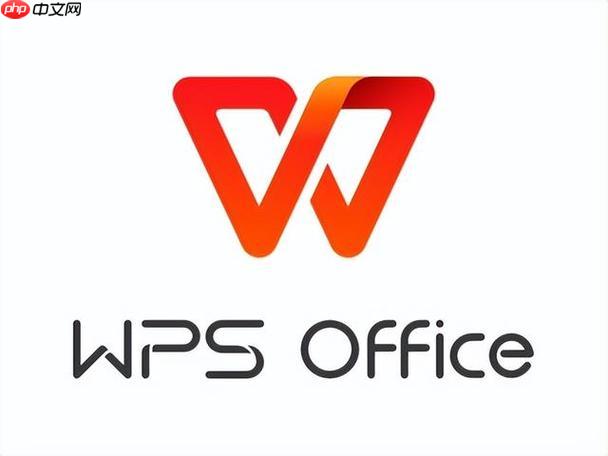
成品ppt在线生成,百种模板可供选择☜☜☜☜☜点击使用;
调整PPT幻灯片尺寸,是为了保证你的演示文稿在不同设备上都能完美呈现,避免出现变形、裁剪等问题。核心在于根据目标播放设备的分辨率设置合适的幻灯片大小。
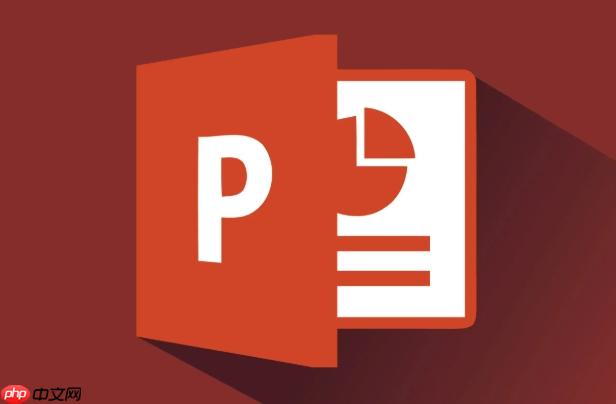
解决方案:
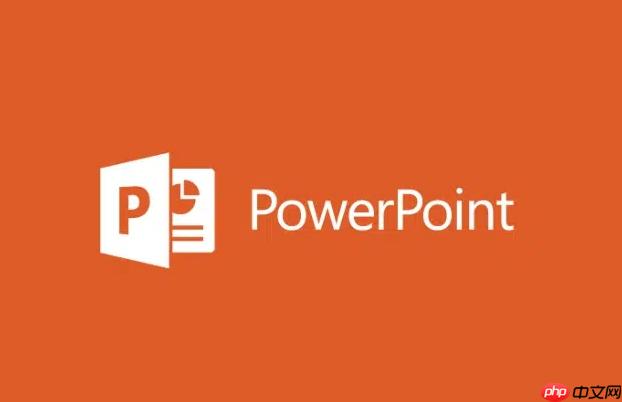
确定目标播放设备: 首先,你需要明确你的PPT主要在哪种设备上播放,例如:
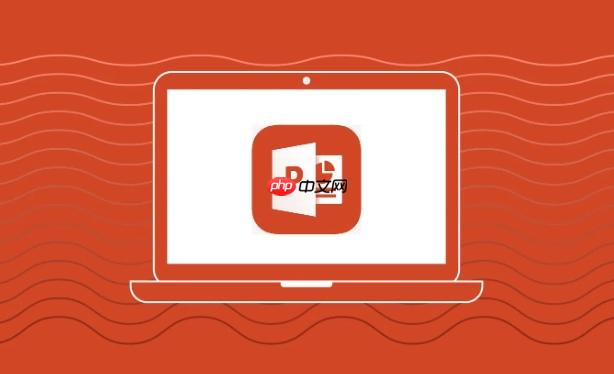
PowerPoint中调整尺寸:
常见尺寸参数:
调整内容适应新尺寸:
测试和预览:
PPT尺寸调整后,图片模糊怎么办?
高分辨率图片是关键。在插入图片时,尽量选择分辨率较高的图片,避免使用压缩过的图片。PPT本身也提供了图片压缩功能,但过度压缩会导致图片质量下降。在“文件”->“选项”->“高级”中,可以调整图片压缩设置。另外,如果幻灯片尺寸调整过大,原本的低分辨率图片自然会变得模糊,这时只能更换更高分辨率的图片。
如何将PPT转换为PDF,并保持最佳显示效果?
在保存PPT为PDF时,选择“最小尺寸”可能会导致图片质量下降。建议选择“标准”或“最佳打印质量”选项。此外,在Adobe Acrobat等PDF编辑器中,可以调整PDF的压缩设置,以平衡文件大小和显示质量。一个技巧是,可以尝试将PPT另存为图片(例如PNG格式),然后再将图片插入到新的PPT中,最后导出为PDF,有时能获得更好的效果。
PPT幻灯片尺寸和页面设置有什么区别?
幻灯片大小指的是幻灯片本身的尺寸,决定了内容在屏幕上的显示比例。而页面设置则更多地与打印输出相关,例如纸张大小、页边距等。通常情况下,幻灯片大小决定了屏幕显示效果,而页面设置决定了打印效果。如果你的PPT主要用于屏幕演示,那么重点关注幻灯片大小即可。如果需要打印,则需要同时考虑页面设置。
以上就是PPT幻灯片尺寸调整教程_适应不同播放设备的详细内容,更多请关注php中文网其它相关文章!

每个人都需要一台速度更快、更稳定的 PC。随着时间的推移,垃圾文件、旧注册表数据和不必要的后台进程会占用资源并降低性能。幸运的是,许多工具可以让 Windows 保持平稳运行。

Copyright 2014-2025 https://www.php.cn/ All Rights Reserved | php.cn | 湘ICP备2023035733号